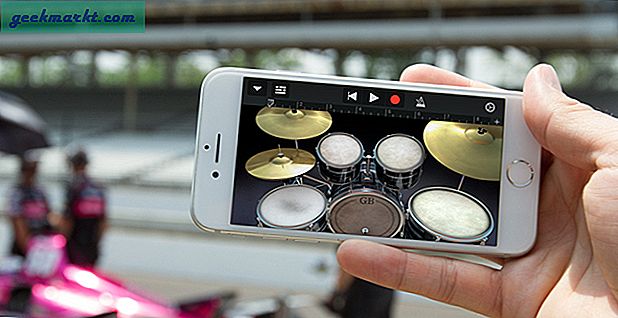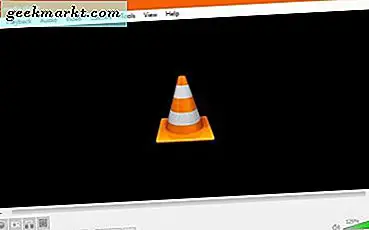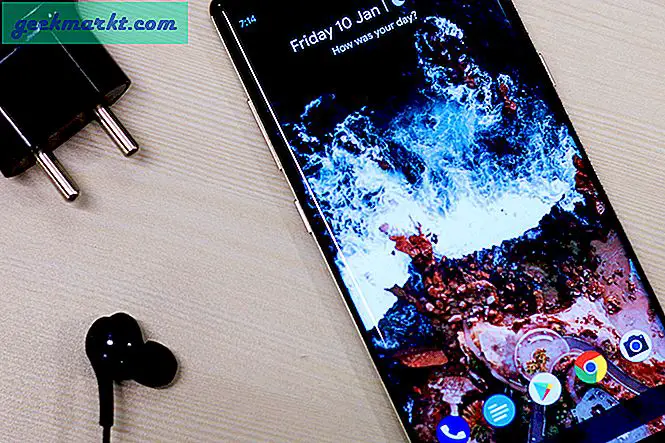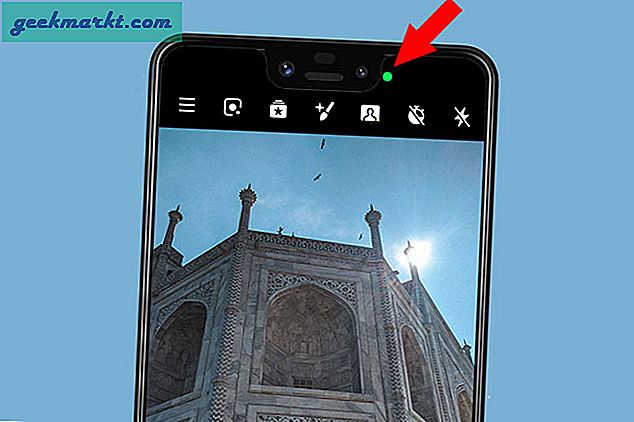Kısayollar, herhangi bir işletim sisteminde sık kullanılan uygulamaları hızlı bir şekilde açmanın kolay bir yoludur. Ancak, işimizin ve hatta eğlencemizin çoğu bir tarayıcıya ihtiyaç duyar; çoğu insan için hangisi Google Chrome'dur. Örneğin, işime başlamak için sabah ilk iş olarak WordPress'i açıyorum, her molaya ihtiyacım olduğunda Netflix'i açıyorum vb. Zaman kazanmak için, doğrudan masaüstünden erişebileceğiniz web sitesi kısayolları oluşturmak iyi bir fikirdir. İşte Chrome için masaüstünde bir web sitesi kısayolu oluşturmanın birkaç yolu.
Chrome için Masaüstünde Web Sitesi Kısayolu Nasıl Oluşturulur
1. Yerel Yöntem
Google Chrome son derece özelleştirilebilir ve birkaç adımda web siteleri için masaüstü kısayolları oluşturmanın yerel bir yolunu sunar. Başlamak, Chrome'u aç tarayıcıya gidin ve kısayol oluşturmak istediğiniz web sitesine gidin. Techwiser.com'u yeni bir sekmede açtım. Web sitesini açtıktan sonra, tıkla üç dikey nokta sağ üst köşede tarayıcının.
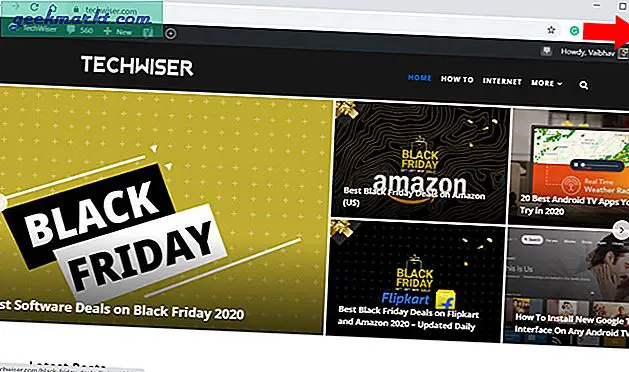
İkinci adımda, açılır menüden Daha fazla araç ve tıklayın Kısayol oluştur. Bu, herhangi bir web sitesi için bir kısayol oluşturmak için yapılabilir.
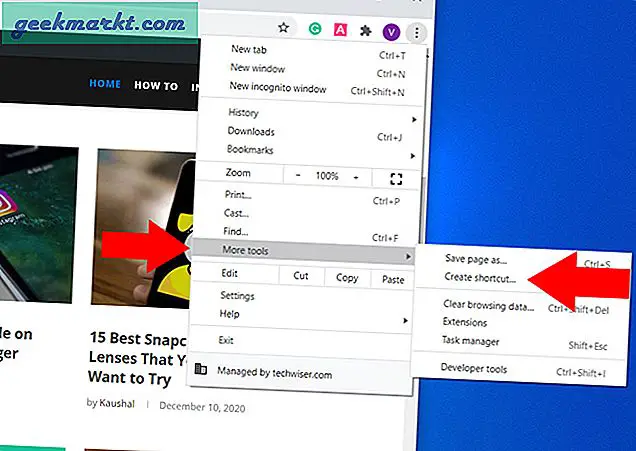
Son olarak, tıklayın Oluşturmak açılır ve masaüstünde başarıyla bir web sitesi kısayolu oluşturmuş olacaksınız. Kısayolu yeniden adlandırmak ve ayrıca her tıkladığınızda web sitesi kısayolunu yeni bir sekmede açmayı etkinleştirmek için bir seçenek vardır.
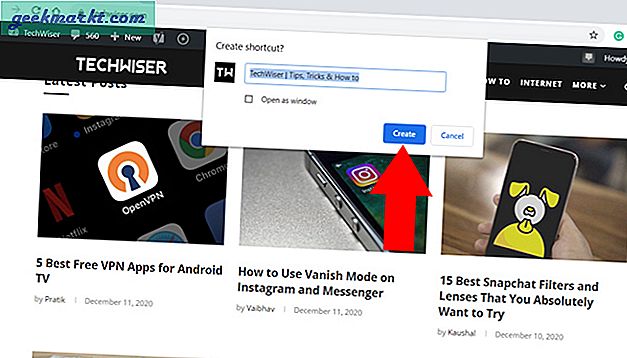
2. Kısayol Olarak Kaydet (Chrome Uzantısı)
Yerel yöntem kolay olsa da, bir Chrome uzantısı size bazı ek işlevler sunar. Örneğin, bir zip dosyasında kısayol olarak birden fazla sekmeyi veya birden çok biçimde web sayfalarını indirebilirsiniz. Başlamak, indir ve kur Kısayol Chrome uzantısı olarak kaydet. Basitçe seçin Chrome'a ekle uzantıyı tarayıcınıza eklemek için.
Uzantının Edge ve Brave gibi tüm Chromium tabanlı tarayıcılarda çalışacağını unutmayın.
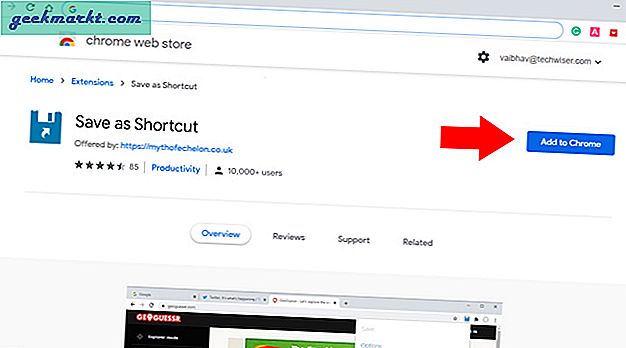
Başarıyla kurulduktan sonra, tarayıcının sağ üst köşesindeki uzantı sekmesinde görünecektir. Simgeye tıklayın ve tıklayın Geçerli Olanı Kaydet mevcut web sayfasını masaüstü kısayolu olarak kaydetmek için. Bu, varsayılan olarak indirilenler klasöründeki sayfayı indirecektir.
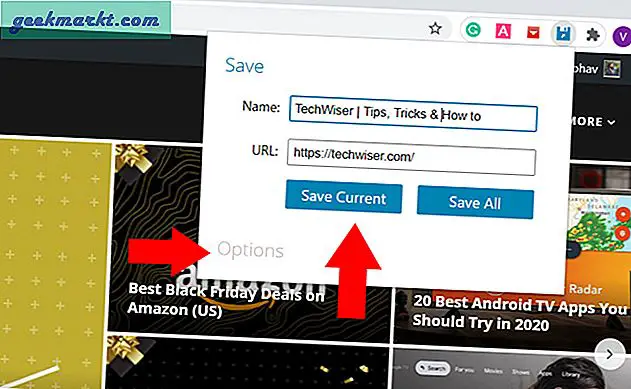
İndirme konumunu masaüstüne değiştirmek için, seçeneklere tıklayın (yukarıda gösterildiği gibi) ve indirme klasörü ayarının altındaki ayarlar bağlantısını seçin. Bununla birlikte, uzantı esas olarak web sayfasını indirdiği için, tüm indirmelerimizin konumunu değiştirecektir. Bu nedenle, en iyi yol seçeneği indirmeden önce "Nereye kaydedileceğini sor" seçeneğini etkinleştirmektir.
Kısayol Olarak Kaydet'i Alın
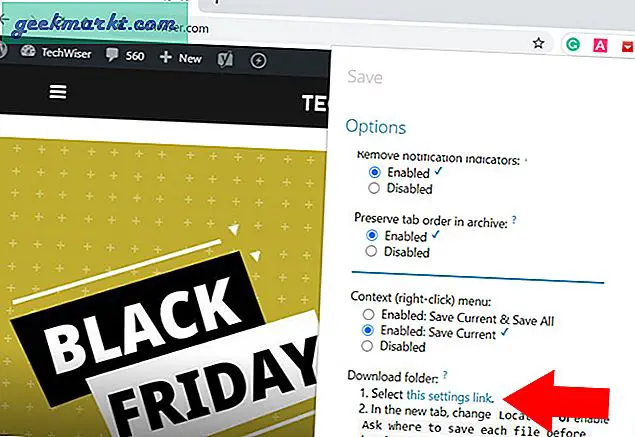
3. Aşamalı Web Uygulamaları (PWA'lar)
Basitçe ifade etmek gerekirse, PWA'lar veya Progressive Web Apps, bir web sitesi ile mobil uygulamanın modern bir karışımıdır. Böylece gerçekten yazılım yüklemeden uygulama benzeri bir deneyim elde edersiniz. En iyi bölüm, mevcut tüm Chrome uzantılarının kalması ve uygulamanın her zaman yeni bir sekmede açılmasıdır. Kaynakları önceden önbelleğe aldıklarından bunların yüklenmesi de daha hızlıdır.
URL'nin sağ tarafındaki + işaretine bakarak bir web sayfasının PWA olup olmadığını kolayca anlayabilirsiniz. Kısayol yapmak istediğiniz web sitesi bunu destekliyorsa, tıkla + işareti kurulum seçeneğini açmak için.
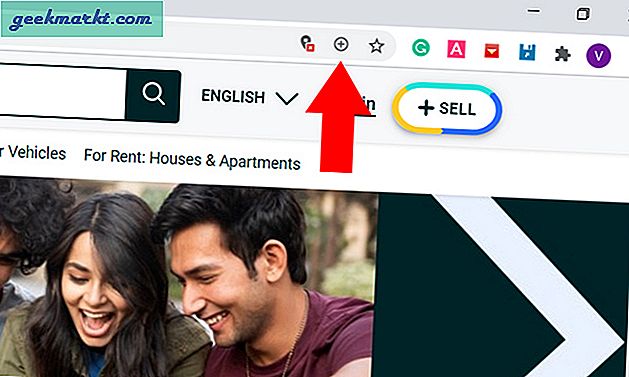
Yeni açılır pencereden seç Yüklemek kurulumu başlatmak için.
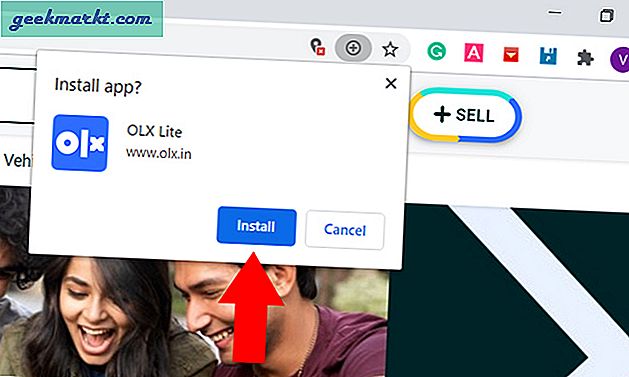
Kurulum tamamlanır tamamlanmaz, masaüstünde yapmaya çalıştığımız web sitesi kısayoluna uygun bir kısayol simgesi göreceksiniz. Bu kısayolu her açtığınızda, tek bir uygulama gibi yeni bir sekmede açılır.
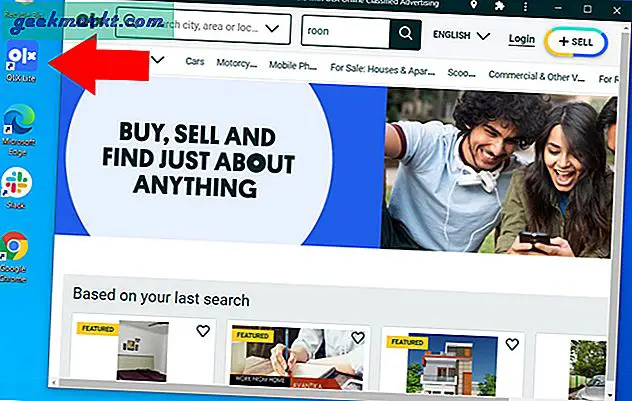
Kaldırmak da oldukça kolaydır. Tek yapmanız gereken uygulamayı açmak, tarayıcının sağ üst köşesindeki üç dikey noktayı tıklamak ve kaldırmayı seçmek. Bu kadar.
Bir masaüstü kısayolu oluşturmak için favori web sitelerinizde + işaretine göz atmayı unutmayın.
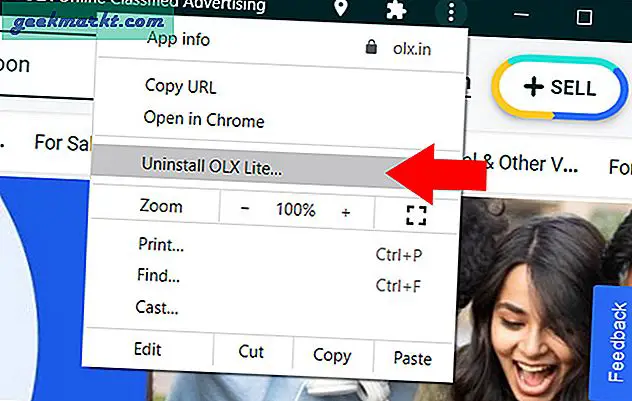
Kapanış Açıklamaları: Masaüstünde Web Sitesi Oluşturun
Dolayısıyla bunlar, Chrome tarayıcısını kullanarak masaüstünde herhangi bir web sitesi için kısayol oluşturmanın birkaç yoluydu. Tabii ki yerel yol kesinlikle en kolay yoldur, ancak o zaman uzantıyı çoğunlukla çok fazla açık sayfam olduğunda ve herkes için bir klasör tutmak istediğimde kullanıyorum.
Ayrıca Oku: Çalışmayan Chrome Klavye Kısayolları Nasıl Onarılır